Win8.1系統右下角有一個水印,上面寫著Secure Boot未正確配置。那麼是不是正確配置了Secure Boot,就能去掉這個水印了呢?答案是肯定的。一起來看一下Win8.1怎麼去掉Secure Boot未正確配置水印吧。
注意:每款電腦BIOS界面都不一樣,Secure Boot選項所在地方也不一樣,所以我們只能一個個的找,下面小編以兩種常見的BIOS為例詳細的教大家怎麼開啟Secure Boot;
操作步驟
第一種模式BIOS:
在將Secure Boot設置為Enabled後,Secure Boot Status依然為關閉狀態。
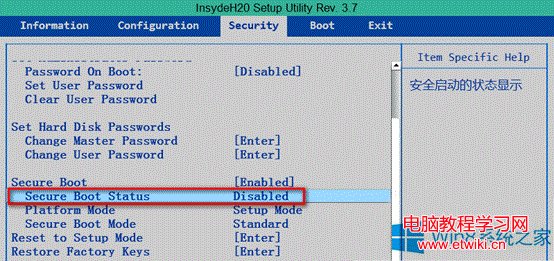
步驟1:在機器重啟至bios界面時,不停敲擊“F2”鍵或“Del”鍵進入BIOS,不同主板按鍵不一樣,大家可以注意bios下方一般有按鍵提示。進入bios之後,選擇Security選項,選擇Reset to Setup Mode並敲回車,選擇YES並按下“回車”鍵;
步驟2:選擇Restore Factory Keys並敲回車,選擇YES並按下“回車”鍵;
步驟3:按F9或FN+F9恢復BIOS默認設置;
步驟4:按F10或FN+F10保存退出,並不停敲擊“F2”鍵或“Fn+F2”鍵進入BIOS。檢查Secure Boot Status,此時應已經變為Enabled狀態,保存退出即可;
步驟5:進入系統後就會發現桌面右下角顯示的“SecureBoot未正確配置”提示消息消失了。
第二種模式的BIOS:
在Security菜單項下Secure Boot Status為關閉狀態,且不可更改。如下圖:
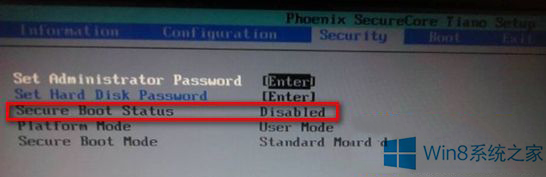
步驟1:在機器重啟至bios界面時,不停敲擊“F2”鍵或“Fn+F2”鍵進入BIOS。選擇Boot菜單項,並將Boot Mode選項選擇為UEFI模式;
步驟2:選擇Exit菜單項,並將OS Optimized Defaults選項選擇為WIN8 64bit模式;
步驟3:按F10或FN+F10保存退出,並不停敲擊“F2”鍵或“Fn+F2”鍵進入BIOS;
步驟4:此時再檢查Security菜單項下Secure Boot Status即為開啟狀態;
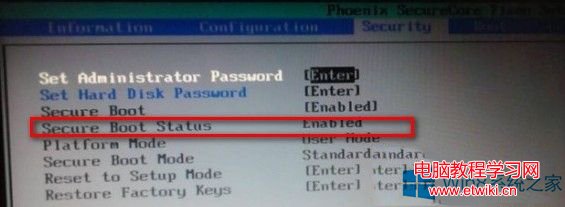
步驟5:進入系統後就會發現桌面右下角顯示的“SecureBoot未正確配置”提示消息消失了。
以上就是Win8.1怎麼去掉Secure Boot未正確配置水印的介紹了,Secure Boot是系統引導項,所以我們要到BIOS裡面去設置。